Come riparare un iPhone o un iPad che non si carica

“Dopo aver aggiornato ieri il sistema iOS, la ricarica del mio iPhone si interromperà quando la batteria raggiungerà circa l'80%. Uso un cavo Apple e un caricatore da muro. Il problema non è ancora risolto dopo che il cavo di ricarica è stato capovolto. Il testo "Non in carica" è ancora visualizzato. Perché l'iPhone non si ricarica? Ho contattato il supporto Apple. Hanno posto alcune domande di base e le hanno gestite secondo il normale processo. Tuttavia, ho urgentemente bisogno di usare il telefono. C'è qualche altra soluzione più veloce? Sono felice di provare qualsiasi suggerimento. "
Sia iPhone che iPad sono ottimi prodotti elettronici di Apple. Con l'aumentare del tempo di utilizzo, diventerà vecchio, soprattutto la batteria. Quando l'iPhone o l'iPad è collegato per la ricarica, è possibile che venga visualizzato il messaggio "Non in carica". Dopo che il dispositivo si esaurisce, il suo schermo rimarrà nero. Cosa sai fare? In questa guida per l'utente, forniremo alcuni modi per gestire il mancato caricamento di iPhone o iPad.
Parte 1: motivi per cui non è possibile caricare i dispositivi iOS
Quando il dispositivo non si carica, è necessario determinare il motivo dell'impossibilità di trovare la soluzione corrispondente.
1. Un sistema iOS o problemi software.
2. La spina o il cavo di ricarica è danneggiato.
3. La batteria sta invecchiando.
4. La porta di ricarica del dispositivo è bloccata da oggetti estranei.
5. Viene utilizzato un cavo di ricarica o una testina di ricarica non corrispondenti.

Parte 2: correggi l'errore del sistema iOS
Dopo la risoluzione preliminare della risoluzione dei problemi, puoi provare a utilizzare Fix Recovery per riparare il problema di ricarica. Può risolvere la maggior parte dei problemi relativi al sistema iOS senza perdere dati. Ora proviamo a risolvere il problema.
1. Collega il tuo iPhone o iPad al computer.
2. Eseguire il software di riparazione e fare clic su "Ripristino del sistema iOS".
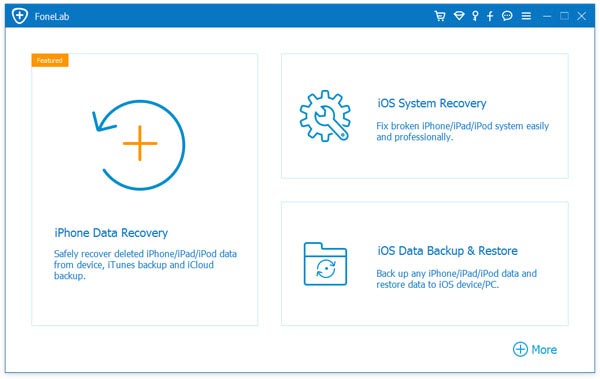
3. Le opzioni riparabili verranno elencate nell'interfaccia dello strumento, fare clic sul pulsante "Start".
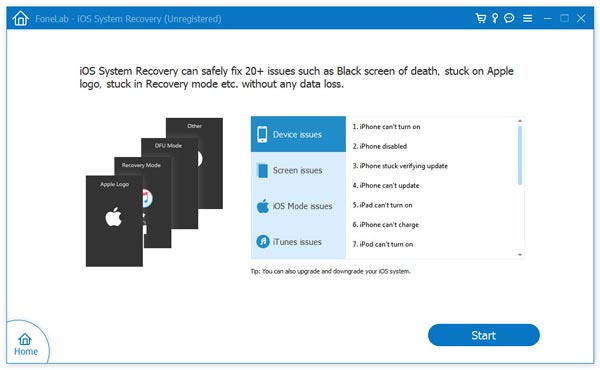
4. Scarica il firmware che corrisponde al dispositivo.
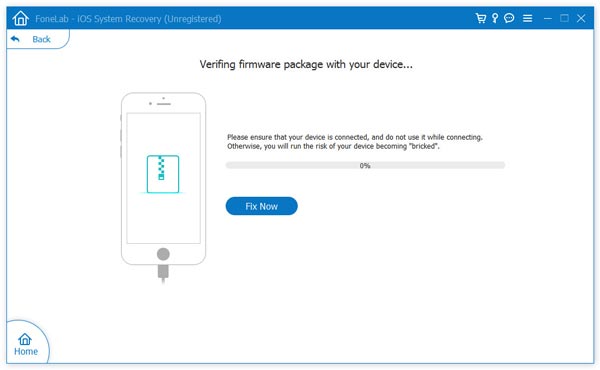
Nota: questo metodo non è in grado di riparare il guasto fisico del dispositivo.
Oltre a riparare iDevice che non possono essere caricati, questo strumento di sistema iOS potrebbe anche essere in grado di riparare iPhone in muratura. Se non viene risolto, puoi provare altri metodi fino a quando il problema non viene risolto.
Parte 3: altri metodi comunemente usati per riparare la ricarica fallita
Lo strumento di riparazione può risolvere rapidamente il problema, ma non è efficace al 100%. Nella maggior parte dei casi, puoi anche fare riferimento ai seguenti metodi.
1. È possibile eseguire un hard reset quando l'iPhone o l'iPad non è in carica.
2. Verificare se il cavo dati o la spina di ricarica sono danneggiati. Utilizzare il cavo dati e la spina di ricarica disponibili per verificare se sono danneggiati.
3. Pulisci gli oggetti estranei sulla porta di ricarica del dispositivo iOS. Polvere, capelli, lanugine e altri detriti nella porta impediranno al dispositivo di caricarsi.

4. Se il dispositivo è bloccato e non può essere caricato, provare a riavviare il dispositivo.
5. Utilizzare altre prese di corrente per la ricarica e non caricare i dispositivi iOS tramite il computer.
6. Se il tuo iDevice è stato utilizzato per più di due anni, la batteria probabilmente sta invecchiando. La sostituzione della batteria aiuterà a risolvere il problema.
Il metodo sopra può riparare il dispositivo non in grado di caricarsi ed è applicabile anche a errore sconosciuto 56, iPhone disabilitato, ecc.
Quanto è stato utile questo post?
Clicca su una stella per votarla!
Voto medio / 5. Conteggio voti:




